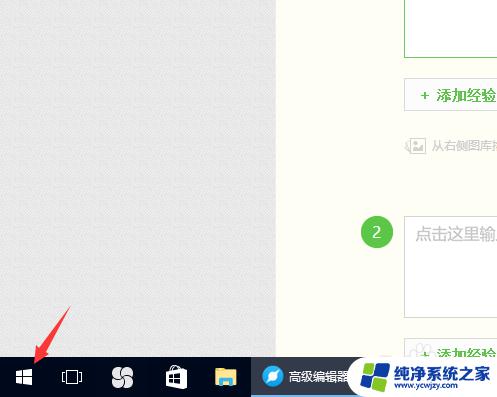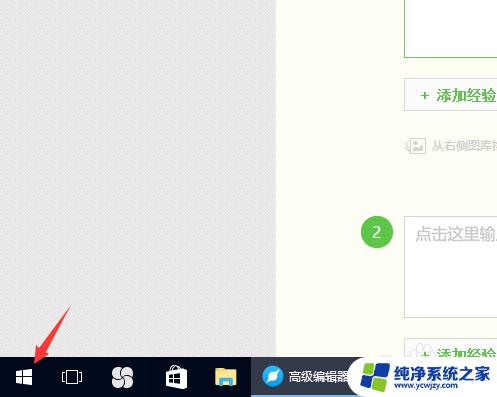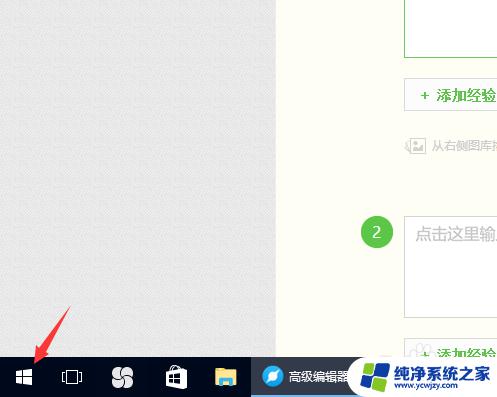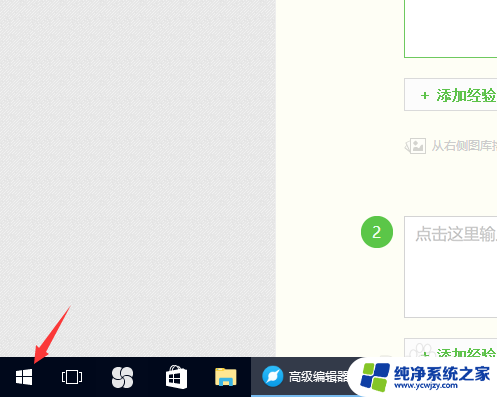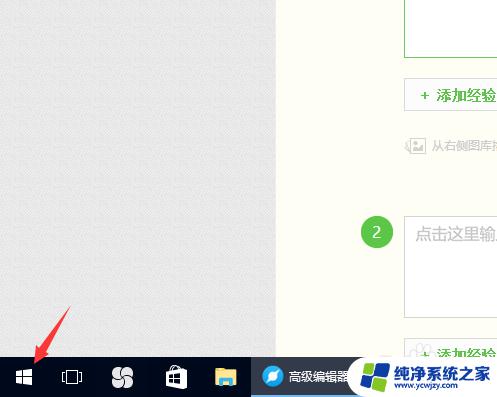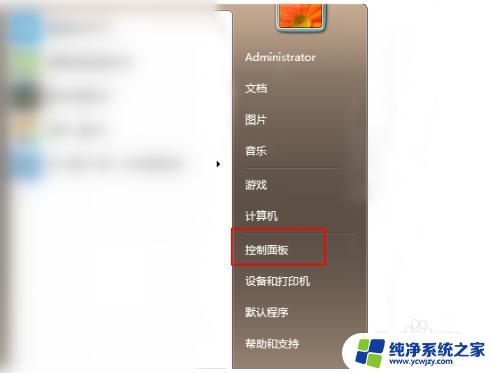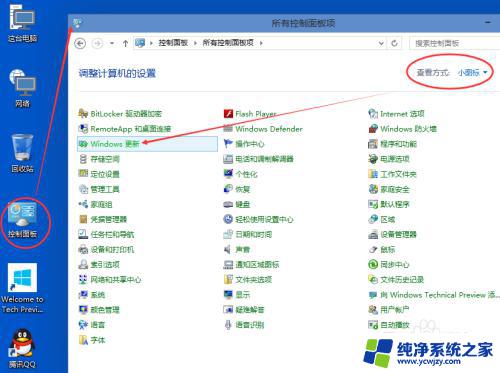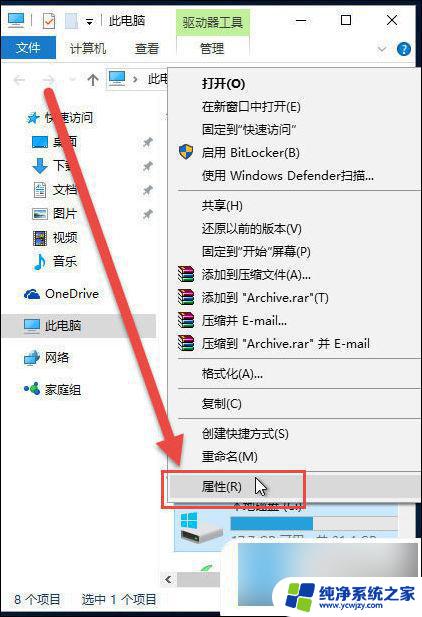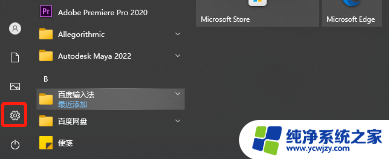win10 更新在哪 win10系统更新升级流程
随着科技的不断进步和操作系统的不断更新,Win10系统的更新和升级已成为每个电脑用户必须面对的问题,Win10的更新具体在哪里进行?Win10系统的更新升级流程又是怎样的呢?本文将带您一一解答。在Win10系统中,更新和升级主要在设置菜单中的更新和安全选项中进行。用户只需要点击相应选项,系统便会自动检查并下载最新的更新内容。而升级流程则需要用户在更新界面选择安装按钮,随后系统会自动完成升级过程。总体来说Win10系统的更新和升级非常便捷,只需几个简单的步骤,即可获得最新的功能和修复补丁。接下来我们将详细介绍Win10系统更新升级的具体流程,帮助您更好地理解和使用这一功能。
步骤如下:
1.在win10界面,我们点击下方的win10图标。
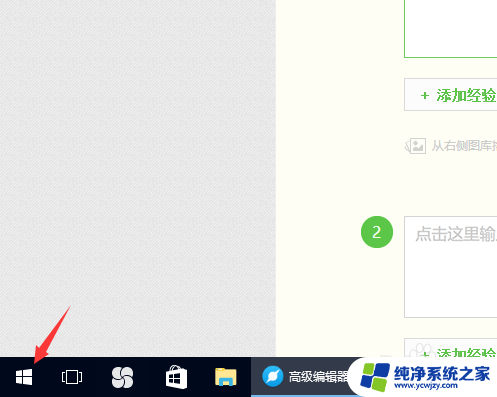
2.之后,会弹出一个对话框,在这个对话框中我们选择那个锯齿状的图标。
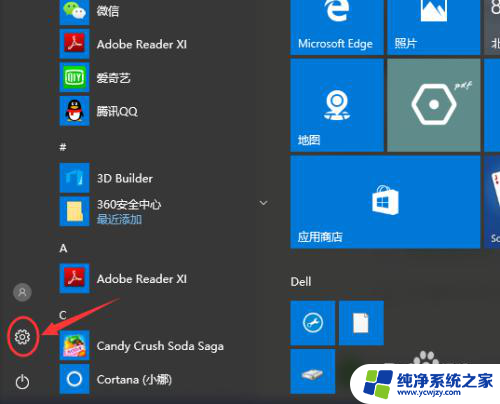
3.在弹出来的设置窗口中,我们可以看到很多关于win10电脑系统的设置。我们需要点击的是“更新与安全”选项。
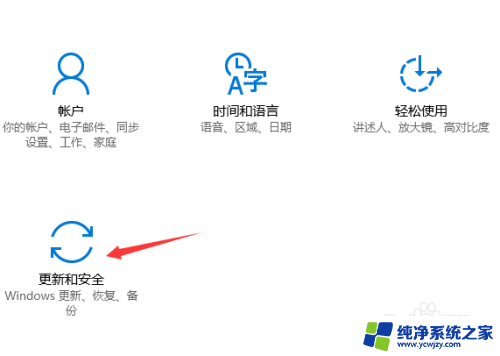
4.这时,我们就找到了Windows更新在win10系统中的入口位置。接下来开始更新我们的win10系统吧。

5.首先我们需要点击“立即检测”这个选项,来看看是否有我们需要的系统更新选项。
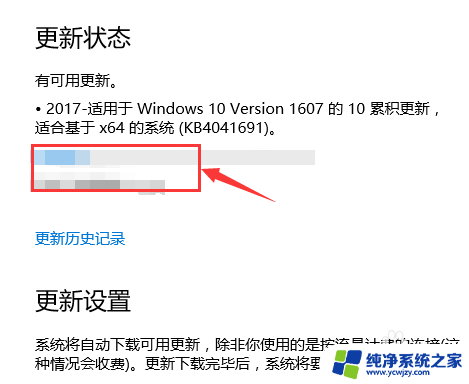
6.一般来说,Windows系统的更新包都不会太小。之后经过一段时间的下载之后,就可以进行更新了。
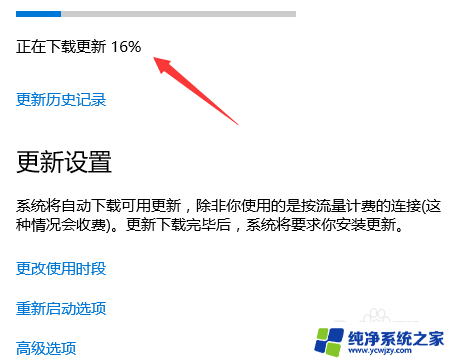
7.同时,我们还可以查看win10系统的更新历史纪录,以及对应的版本。
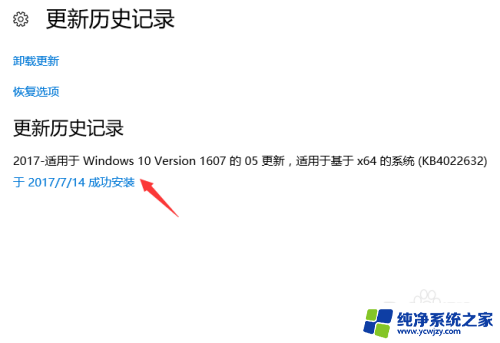
以上就是win10更新在哪的全部内容,还有不懂的用户可以根据我的方法来操作,希望可以帮到大家。